Cloner un processus XML hébergé dans un processus d’héritage
Azure DevOps Services
Le clonage de votre processus XML hébergé vers le modèle de processus d’héritage vous permet de gérer les personnalisations via l’interface utilisateur par rapport aux fichiers de définition XML. Le processus hérité prend en charge l’ensemble des personnalisations décrites ici À propos de la personnalisation des processus et des processus hérités.
Avant de cloner un processus XML hébergé, nous vous recommandons de passer en revue opérations prises en charge lors du passage d’un processus XML hébergé à un processus hérité.
Prérequis
- Votre compte utilise actuellement le modèle de processus XML hébergé
- Vous devez être membre du groupe Administrateurs de collection de projets, le propriétaire d'organisation ou disposer d’autorisations explicites pour modifier, créer ou gérer un processus spécifique et créer un projet.
Séquence d'étapes
La séquence générale d’étapes pour prendre en charge le clonage est la suivante :
- Ouvrir le processus de paramètres>
- Choisissez le processus XML hébergé que vous souhaitez cloner et sélectionnez Cloner le processus à héritage à partir de son menu contextuel
- Vérifier les personnalisations présentes dans le processus hérité créé dans le cadre du clone
- Réappliquer manuellement les personnalisations qui ont été ignorées pendant le clonage
- Créez un projet de test pour vérifier les personnalisations.
Ouvrez Paramètres>Processus
Vous créez, gérez et personnalisez les processus à partir de Paramètres de l’organisation>Processus.
Choisissez le logo Azure DevOps
 pour ouvrir Projets. Choisissez ensuite Paramètres de l’organisation.
pour ouvrir Projets. Choisissez ensuite Paramètres de l’organisation.
Ensuite, choisissez Processus.
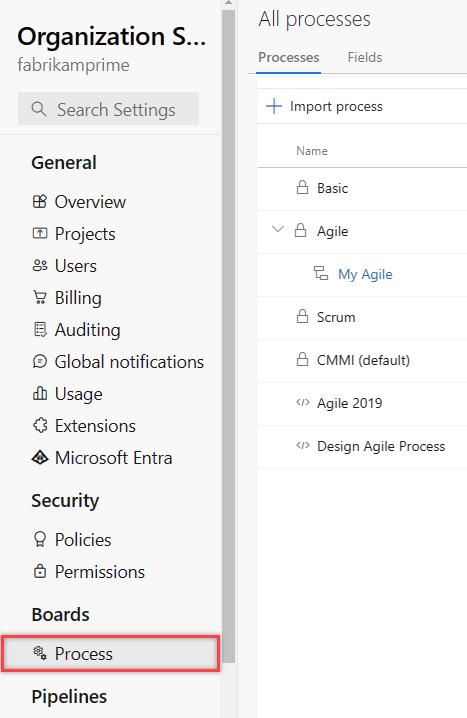
Important
Si vous ne voyez pas Processus, vous travaillez à partir de TFS-2018 ou d’une version antérieure. La page Processus n’est pas prise en charge. Vous devez utiliser les fonctionnalités compatibles avec le modèle de processus XML local.
Cloner un processus XML hébergé dans un processus d’héritage
Ouvrez le ... menu contextuel du processus XML hébergé et choisissez l’option Cloner le processus pour hériter .
Ici, nous ouvrons le menu pour le processus agile de conception.

Passez en revue les informations fournies dans la boîte de dialogue qui s’ouvre, puis choisissez Continuer.

Dans la boîte de dialogue suivante, vous pouvez modifier le nom du processus hérité à créer et éventuellement modifier le processus parent et fournir une description.
Ici, nous acceptons les valeurs par défaut fournies par le système.

Important
Le système fait tout son possible pour détecter le processus parent correct. Vérifiez que le processus sélectionné répond à vos attentes, ou modifiez-le en fonction des besoins. Une fois que vous avez terminé le clonage, vous ne pouvez pas le cloner une deuxième fois en fonction d’un processus système différent.
Une fois que vous avez confirmé que les informations sont correctes, choisissez Enregistrer.
Personnalisations post-mise à niveau à effectuer manuellement
La mise à niveau tente au mieux de rapprocher le processus système et les personnalisations apportées au processus XML hébergé. Après la mise à niveau, nous vous recommandons de passer en revue le processus hérité et de réappliquer les personnalisations manuellement.
- Créer un projet de test : permet de vérifier les personnalisations conservées ou réappliquées à un processus
- Mettez à jour la valeur par défaut pour n’importe quel champ : définissez les valeurs par défaut que vous avez définies précédemment
- États de flux de travail : vérifier le mappage des états aux catégories d’état de flux de travail
-
Règles personnalisées : vous pouvez recréer certaines règles en fonction des besoins. Les règles du modèle de processus XML hébergé ne sont pas mappées un-à-un aux règles définies pour un processus hérité. Plus précisément :
- Plusieurs règles sont déjà définies dans le processus système ou générées automatiquement. Par exemple, certains champs système tels que Modifié par, Date de modification, Fermé par, Date de fermeture sont régis par des règles système.
- Certaines règles sont désormais spécifiées en tant qu’attributs de champ, par exemple en faisant d’un champ un champ par défaut ou obligatoire.
- Désactivez les types d’éléments de travail.
- Masquer les champs ou contrôles hérités.
- Contrôles personnalisés : vérifiez que les contrôles personnalisés sont appliqués comme prévu ; désactiver ou masquer les groupes indésirables ou les extensions de page.
Vérifier la personnalisation que vous avez effectuée
Nous vous recommandons de créer un projet de test basé sur le processus hérité créé à l’étape précédente pour vérifier les personnalisations conservées et les modifications supplémentaires que vous y apportez.
Ouvrez la page Tous les processus , puis choisissez le ... menu contextuel du processus que vous souhaitez utiliser, puis sélectionnez Nouveau projet.

La page Créer un projet s’ouvre. Remplissez le formulaire.

Ouvrez la >page Éléments de travail (contexte utilisateur) et choisissez Nouvel élément de travail, puis sélectionnez un WIT que vous avez précédemment personnalisé. Ici, nous choisissons Bogue.

Vérifiez que les personnalisations attendues s’affichent dans le formulaire.
Essayez ce qui suit
Forum aux questions
Q : Pourquoi certains de mes champs sont-ils manquants dans le formulaire quand je clone un processus XML hébergé sur Hérité ?
Pendant le processus de clonage, nous faisons de notre mieux pour faire correspondre votre disposition à partir du XML hébergé et la cloner en processus hérité. Toutefois, si vous avez été créatif avec la disposition du formulaire, nous ne pouvons pas toujours répliquer cette même disposition en processus hérité. Le système fait de son mieux. Les champs et les dispositions qui ne sont pas compris sont ignorés. Toutefois, les champs sont toujours ajoutés au processus. Il vous suffit de les ajouter manuellement à la disposition du formulaire.